SSDの障害:警告、トラブルシューティング、および解決策
公開: 2016-10-31
ハードドライブの故障は壊滅的な問題になる可能性があります。 それから回復しようとする方法はいくつかありますが、SSDの障害は少し異なります。 これは、SSDがフラッシュメモリを使用し、従来のHDDに見られるすべての可動部品を備えていないためです。 とはいえ、警告サインとSSDの停止方法は実際にはまったく異なります。 警告を見つけ、問題をトラブルシューティングし、うまくいけば問題の解決策を見つける方法を紹介します。 必ず以下に従ってください!
警告
すべてのハードウェアと同様に、通常、何かが起こる前に、それらが死にかけているという兆候が見られ始めます。 もちろん、ハードウェアが瞬時に停止する極端な場合もありますが、通常、これらの警告サインは事前に表示されます。 注意すべき点は次のとおりです。
- 不良ブロック:ハードドライブが不良セクターを開発するのと同じように、SSDも同様の何かを開発する可能性があります:不良ブロック。 SSDが不良ブロックを開発している兆候は、ファイルの読み取りまたは書き込みができないこと、ファイルシステムを修復する必要があること(Windowsは通常これを警告します)、ファイルの場所を変更するときにエラーが発生すること、そして最後にコンピューターが突然実行が遅くなり、何も修正されていないようです。
- 読み取り/書き込みエラー:これは、前述の不良ブロックの警告と密接に関連しています。 SSDに対してファイルの読み取りまたは書き込みを行い、SSDが操作を試みたが、それを実行せずにエラーが発生した場合、これは何か問題があることを示す別の警告であり、通常は上記の不良ブロックです。
- 頻繁なクラッシュ:起動シーケンス中に頻繁にクラッシュが発生するが、数回試行しても問題がないように見える場合は、SSDが終了している兆候である可能性があります。
- SSDが読み取り専用になる:ごくまれに、SSDが読み取り専用になることがあります。たとえば、ドライブに新しいファイルを書き込むことはできません。 これは最良のシナリオです。読み取り専用モードで動作するため、すべてのファイルを回復できるからです。
- ファイルシステムの修復が必要:場合によっては、WindowsまたはMacからファイルシステムの修復が必要であることが通知されます。 さて、これは必ずしも悪いドライブが原因であるとは限りません。 コンピュータが単に不適切にシャットダウンした可能性があります(たとえば、コードが引き抜かれたり、電源が切れたり、その他の予期しないイベントが発生したりした場合)。
SSDが故障していることを示すために注意すべき点がいくつかありますが、これはまだ運が悪いという意味ではありません。 SSDを廃棄する前に、問題を診断して修正するためにできることがまだいくつかあります。
問題の診断

警告サインが何であるかがわかったので、問題の診断を開始できます。 一般的に、ほとんどすべてに取り組んでいる場合、それはほとんどの場合、排除のプロセスです。 このようなコンピュータの修理についても同じことが言えます。 いくつかの点で、このプロセスは通常のハードドライブの診断に似ていますが、フラッシュメモリを扱っており、ハードドライブにあるような可動部品がないため、それでも少し異なります。
まず最初に、SSDの接続を確認します。 たぶん、接続は問題ではありませんが、何かが偶然に蹴られたり、揺れたりしたときはわかりません。
その後、デバイスマネージャに移動します。 コントローラ/マザーボードに問題や障害が発生していないことを確認してください。 これは、問題がSSD自体にあるのではなく、別のコンポーネントにあることを示している可能性があります。
コンピュータのBIOSを開きます。 BIOSを開く方法はメーカーによって異なりますが、Dellマシンや他の多くのブランドでは、これは通常F2です。 BIOSがSSDを認識しない場合は、確認できることがいくつかあります。 最初に確認することは、BIOSでSSDがオフになっていないことを確認することです。 多くのハードウェアルールがBIOSで定義されているため、オフに設定されている場合は、画面の指示に従ってオンに戻すだけです。
上記のように、データケーブルが完全に接続されていることを確認してください。 それが問題ではない場合は、SSDとマザーボードの接続でピンが曲がったりずれたりしていないかどうかを確認してください。 また、絶縁体内でワイヤが断線している可能性もあります。これは、ケーブルに折り目を付けたり、折りたたんだり、圧着したり、曲げたりしたことがある場合に発生する可能性があります。 この場合、データケーブルを交換するだけの簡単な修正である可能性があります。
また、Windowsのようなオペレーティングシステムは、ドライブがフォーマットまたはパーティション化されていない場合、ドライブをまったく認識しないことにも注意してください。 ドライブをフォーマットしてパーティションを作成するだけでよい場合は、簡単に修正できる可能性があります。
これらの方法のいずれも機能しない場合は、SSDに障害がある可能性があります。 100%確実にするために、別のコンピューターにそれを投げて、同じ問題が発生するかどうかを確認することをお勧めします。 最近購入したばかりの場合は、保証が交換をカバーする必要があります。 そうでない場合は、交換品を購入する必要があります。
さて、SSDが実行されているが、少し遅い、最悪のシナリオである場合、SSDはその途上にあります。 しかし、問題になる可能性のある他のいくつかのこともあります。 ドライブをウイルス対策ソフトウェアでスキャンしてもらいます。 多くの場合、マルウェアやウイルスはコンピュータの速度を低下させる可能性があります。 したがって、マルウェアやウイルスの検疫と削除により、処理が高速化されるはずです。 それが機能しなかった場合は、システムファイルの奥深くにマルウェアが存在する可能性もあります。 残念ながら、アンチウイルスプログラムはWindows内でそのようなものをチェックすることはできません。
システムファイルに問題がないことを確認する最良の方法は、ウイルス対策ブートディスクを使用してコンピュータをスキャンして修復することです。 起動可能なウイルス対策ソフトウェアをCDに書き込んだり、USBドライブにインストールしたりして、それらのいずれかからコンピューターを起動することもできます。 これにより、特別なウイルス対策環境をロードして、オペレーティングシステム環境以外の問題がないかコンピューターをチェックできます。 さまざまな種類のマルウェアが存在するため、感染性のあるものがPCを這わせている可能性があります。 ここで、コンピューターにマルウェアやその他のウイルスが侵入するのを防ぐためのヒントを見つけることができます。

最後に、どこかでパーティションの取り違えがある可能性があります。 ドライブのパーティションがある場合は、DiskPartを使用するか、必要に応じて別のサードパーティのディスクユーティリティツールを使用して確認できます。 パーティションがない場合は、どこかにわずかな誤動作があったことがわかります。 ありがたいことに、ドライブを再パーティション化するだけなので、これは簡単に解決できます。 残念ながら、すべてのデータが失われ、それらを回復する方法は実際にはありません。
 SSDがまったく機能しない場合は、一部のコンポーネントが故障している可能性があります。 はい、SSDには可動部品はありませんが、回路基板、コンデンサ、その他の部品はすべてランダムに、または時間の経過とともに劣化する可能性があります。 フラッシュメモリでは、限られた回数しか書き込みと消去ができないことにも注意してください。 ただし、SSDでこのような制限が発生する前に、何年にもわたってPC全体を交換する可能性が高いため、このような問題が発生する可能性はかなり低くなります。
SSDがまったく機能しない場合は、一部のコンポーネントが故障している可能性があります。 はい、SSDには可動部品はありませんが、回路基板、コンデンサ、その他の部品はすべてランダムに、または時間の経過とともに劣化する可能性があります。 フラッシュメモリでは、限られた回数しか書き込みと消去ができないことにも注意してください。 ただし、SSDでこのような制限が発生する前に、何年にもわたってPC全体を交換する可能性が高いため、このような問題が発生する可能性はかなり低くなります。
ただし、これが当てはまる場合は、SSDlifeと呼ばれるきちんとした無料のツールを使用して確認できます。 ドライブの状態が良好かどうかがわかります。 そうでない場合は、交換の時期です。 SSDの製造元のWebサイトとドキュメントも確認する価値があります。 ほとんどのメーカーは、SSDの寿命をチェックするための独自のソフトウェアも持っています。 たとえば、SamsungはSamsungMagicianと呼ばれるものとデータ移行ツールを提供しています。 ただし、これらのユーティリティは一部のSamsungドライブでのみ機能します。 一方、一部のメーカーは、メーカーに関係なく動作するディスクユーティリティソフトウェアを提供します。 シーゲイトのSeaToolsは、それらのソフトウェアの1つです。
最後に、頻繁な停電、電圧低下、または電力サージが発生した場合は、SSDも揚げられる可能性があります。 その場合、実際には回復のオプションはありませんが、将来的には、コンポーネントを安全に保つのに役立つ無停電電源装置(UPS)に投資する価値があります。
今何?
診断とトラブルシューティングの手順のいずれも機能しない場合は、SSDに障害があることは間違いありません。 保証期間内に交換できるかどうか試してみてください。 できない場合は、残念ながら交換に投資する必要があります。 定期的にバックアップを作成したり、重要なファイルのコピーをクラウドに保存したりしていなかった場合も、データを取り戻すのは簡単ではありませんが、以下で試すためのいくつかのオプションについて説明します。
データの回復
データの回復は、特にドライブが故障または損傷している場合、少し難しい苦境です。 このシナリオでの唯一の選択肢は、データ回復を専門とし、サービスとして提供している会社に送信することです。 データを取り戻す保証はないため、これは依然として危険なオプションであることに注意してください。ただし、請求は引き続き発生します。 この分野のデータリカバリの専門家であるGillwareは、死んだSSDからデータを抽出するプロセスを詳しく説明したホワイトペーパーをまとめました。 そして真実は言われます、それはそれが回復する価値さえないかもしれない点まで、めちゃくちゃ高価です。
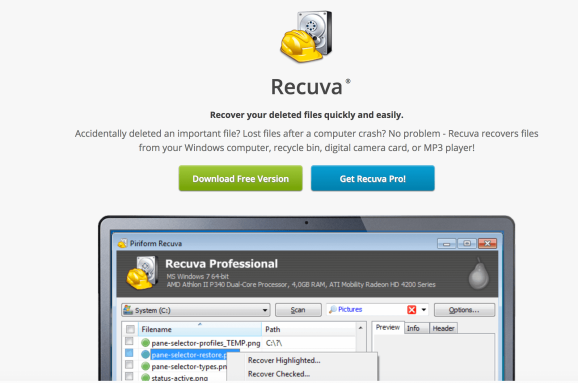
SSDが機能していない場合は、1つのオプションがあります。Piriformの無料ツールであるRecuvaです。 他のデータ回復ツールとは異なり、Piriformは、Recuvaが損傷したドライブまたは新しくフォーマットされたドライブからデータを回復できると主張しています。 毎回動作することを保証するものではありませんが、少なくとも重要なファイルを取り戻すために試してみる価値はあります。
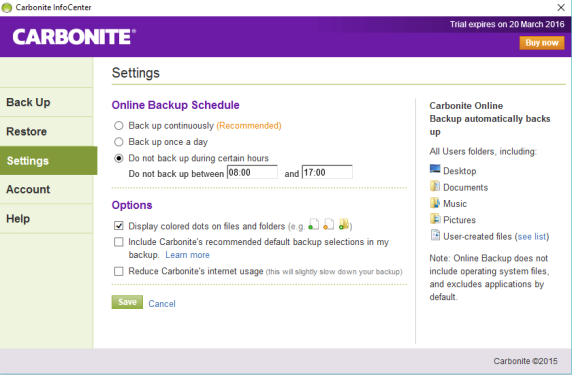
それを超えると、データを定期的にバックアップしない限り、運が悪くなります。 そうでない場合は、今から始めることをお勧めします。 SSDの障害が再び発生した場合、将来的に多くの心の痛みを軽減できる可能性があります。 これで、ファイルを手動で、たとえばGoogleドライブや外付けドライブにバックアップできます。 しかし、自動化された信頼性の高いクラウドベースの優れたオプションの1つは、Carboniteです。 基本的なソフトウェアの価格は60ドルですが、1台のコンピューターに無制限のストレージと自動バックアップを提供します。 他のオンラインバックアッププロバイダーのオプションについては、最近のレビューをチェックして、選択できるその他のいくつかの可能性を確認してください。
閉鎖
そして、それがすべてです! SSDに何が起こったのかを診断するのは大変なプロセスですが、問題を修正してデータを保存できる可能性がある場合は、それだけの価値があります。 残念ながら、ハードドライブまたはSSDの障害が常に最良のシナリオになるとは限らず、通常、ドライブが機能しなくなり、役に立たなくなるだけです。
ハードドライブとSSDの障害は、いくつかの点でかなり類似していることに注意してください。 どちらもデータを保存するため、問題の多くはかなり似ています。 しかし、一方には可動部品があり、もう一方には可動部品がないことを考えると、まだ非常に異なるいくつかの側面があります。
代わりにハードドライブの診断を検討している場合は、そのトラブルシューティングガイドも確認してください。
まだ立ち往生? PCMechフォーラムにアクセスし、問題を投稿して、PCMechコミュニティから追加のヘルプを入手してください。
